Kako zaustaviti automatsko otvaranje iTunesa
Ako vam se ne sviđa otvaranje iTunesa svaki put kada povežete uređaj s računalom, možda biste trebali naučiti kako spriječiti automatsko otvaranje iTunesa(stop iTunes from opening automatically) na vašem računalu. Postoji nekoliko prilika kada se vaš omiljeni glazbeni upravitelj može pojaviti.
Povezivanje iOS uređaja s računalom, postavljanje aplikacije na popis za pokretanje i pristup jednom od kompatibilnih formata medijskih datoteka aplikacije neki su od pokretača za pokretanje iTunes-a na vašem Windows PC-u ili Mac -u .

Srećom, svi ovi okidači mogu se onemogućiti tako da se iTunes ne otvara automatski na vašim računalima.
Zaustavite iTunes od automatskog otvaranja kada je uređaj povezan(Stop iTunes From Opening Automatically When a Device Is Connected)
Ako koristite svoje iOS uređaje kao što je iPhone ili iPad s iTunesom na računalu, aplikacija se automatski pokreće svaki put kada su ti uređaji priključeni na vaš uređaj. To je za pomoć pri sinkronizaciji sadržaja vašeg uređaja s vašim računalom(sync the contents of your device with your computer) .
Možete onemogućiti značajku sinkronizacije i to će spriječiti automatsko otvaranje iTunesa na vašem Windows računalu.
- Otvorite aplikaciju iTunes na računalu.
- Ako ste u sustavu Windows, kliknite na izbornik Uredi(Edit) na vrhu i odaberite Postavke(Preferences) da biste otvorili izbornik postavki. Ako koristite Mac , kliknite na izbornik iTunes na vrhu i odaberite Preferences .

- Na sljedećem zaslonu kliknite karticu na kojoj piše Uređaji(Devices) na vrhu. Omogućit će vam upravljanje postavkama uređaja za iTunes.
- Sljedeći zaslon ima opciju koja kaže Spriječi automatsku sinkronizaciju iPoda, iPhonea i iPada( Prevent iPods, iPhones, and iPads from syncing automatically) . Morate omogućiti ovu opciju i kliknuti na OK za spremanje promjena.
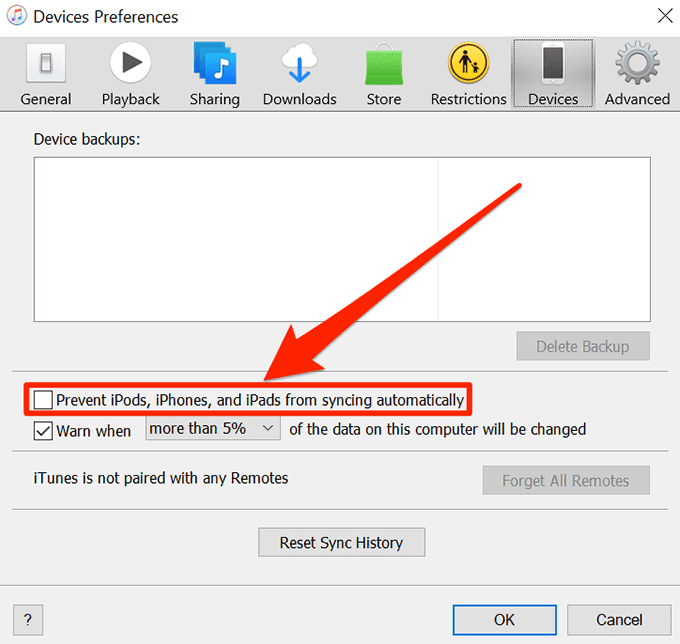
Od sada se iTunes neće automatski pokretati na vašem računalu jer ste onemogućili automatsku sinkronizaciju za svoje uređaje. Ipak, i dalje ćete moći ručno sinkronizirati svoje uređaje.
Zaustavite iTunes od automatskog otvaranja u sustavu Windows(Stop iTunes From Opening Automatically On Windows)
Kada instalirate iTunes na Windows računalo, on instalira i mali uslužni program uz glavnu aplikaciju. Ovaj uslužni program radi u pozadini cijelo vrijeme, a kada pronađe prigodu u kojoj misli da bi se aplikacija trebala otvoriti, pokreće iTunes na vašem računalu.
Možete onemogućiti rad uslužnog programa u pozadini i na taj način iTunes neće znati kada se pokrenuti. I, kao rezultat toga, neće se pokrenuti.
- Desnom tipkom miša kliknite(Right-click) programsku traku vašeg računala i odaberite opciju Task Manager .

- Kada se otvori, pronađite i kliknite karticu Startup da biste vidjeli svoje uslužne programe za pokretanje.
- Na popisu pronađite uslužni program pod nazivom iTunes Helper , kliknite ga desnom tipkom miša i odaberite Onemogući(Disable) .

Ostat će onemogućen sve dok ručno otvorite Upravitelj zadataka(Task Manager) i ponovno ga omogućite.
Koristite notTunes da biste spriječili automatsko otvaranje iTunesa na Macu(Use noTunes To Stop iTunes From Opening Automatically On Mac)
Postoji lakši način dostupan za one od vas koji žele spriječiti automatsko otvaranje iTunesa na Macu(Mac) . Dostupna je aplikacija koja će vam pomoći da onemogućite značajku automatskog pokretanja iTunesa na vašem Apple računalu.
Zove se noTunes i besplatna je aplikacija otvorenog koda koja vam omogućuje da omogućite i onemogućite značajku automatskog pokretanja iTunes-a jednim klikom na opciju. Nalazi se u traci izbornika i ne zahtijeva nikakvu konfiguraciju.
- Preuzmite aplikaciju noTunes i spremite je na svoj Mac.
- Raspakirajte arhivu i pokrenite datoteku aplikacije.
- Aplikacija će ići izravno u vašu traku izbornika. Kliknite(Click) na njega i bit će aktiviran.
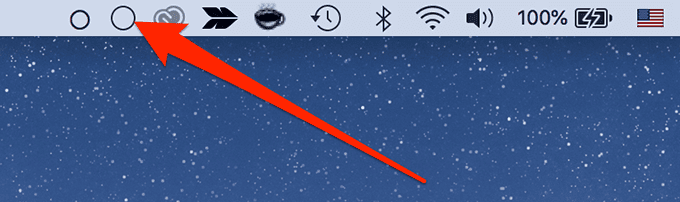
- Sada će spriječiti automatsko pokretanje iTunesa na vašem Macu(Mac) . Da biste onemogućili značajku, ponovno kliknite na ikonu aplikacije.

- Trebali biste biti sigurni da se aplikacija pokreće kad god se vaš Mac pokrene. Da biste to učinili, desnom tipkom miša kliknite ikonu aplikacije na traci izbornika i odaberite Pokreni pri pokretanju(Launch on startup) .

Spriječite automatsko pokretanje iTunes-a za vaše glazbene datoteke(Prevent iTunes From Automatically Launching For Your Music Files)
Budući da je iTunes također i upravitelj medija osim što je upravitelj sigurnosne kopije za iOS uređaje, često se postavlja kao zadani media player za razne glazbene datoteke. Kada se otvori bilo koja od ovih datoteka, iTunes se automatski pokreće.
Ovo ponašanje možete onemogućiti uklanjanjem iTunesa sa zadanog popisa medijskih aplikacija na vašem računalu.
Za korisnike Windowsa:
- Desnom tipkom miša kliknite(Right-click) bilo koju datoteku koja pokreće iTunes za pokretanje, odaberite Otvori s(Open with) i odaberite Odaberi drugu aplikaciju(Choose another app) .

- Odaberite(Select) bilo koju aplikaciju osim iTunesa s popisa aplikacija na vašem zaslonu, označite opciju koja glasi Uvijek koristi ovu aplikaciju za otvaranje .ext datoteka(Always use this app to open .ext files) i kliknite U redu(OK) .

Za korisnike Maca:
- Desnom tipkom miša kliknite(Right-click) vrstu datoteke koja otvara iTunes i odaberite opciju Get Info .

- Odaberite novu aplikaciju s padajućeg izbornika Otvori s(Open with) i kliknite Promijeni sve(Change All) .

Vaša novoodabrana aplikacija sada će se pokrenuti svaki put kada kliknete na svoje datoteke i na taj način ste zaustavili automatsko pokretanje iTunesa.
Onemogućite automatsko pokretanje iTunes pri pokretanju vašeg Maca(Disable The iTunes Auto-Launch On The Startup Of Your Mac)
Ako se iTunes nalazi na popisu aplikacija za pokretanje na vašem Macu(Mac) , automatski će se pokrenuti svaki put kada se vaš Mac pokrene. Možete ukloniti aplikaciju s popisa(remove the app from the list) i to će spriječiti njeno automatsko otvaranje.
- Kliknite(Click) na Apple logo u gornjem lijevom kutu i odaberite Postavke sustava(System Preferences) .
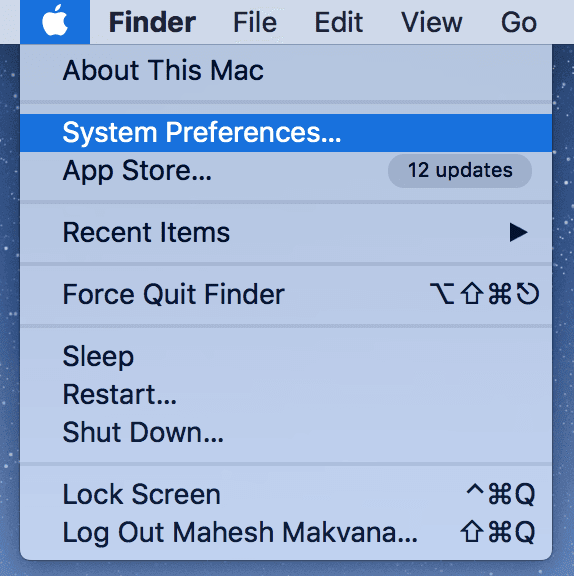
- Kliknite na Korisnici i grupe(Users & Groups) na sljedećem ekranu.

- Odaberite svoj korisnički račun s lijeve bočne trake, a zatim kliknite na stavke za prijavu(Login Items) na desnom bočnom oknu.

- Na popisu stavki za prijavu pronaći ćete aplikaciju pod nazivom iTunesHelper . Odaberite ga na popisu i kliknite na znak – (minus) pri dnu.
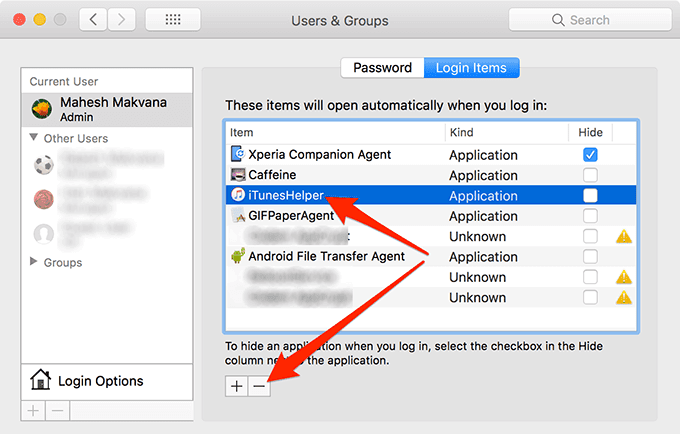
Aplikaciju treba ukloniti s popisa.
Isključite Bluetooth kako biste spriječili zvučnike da pokreću iTunes(Turn Off Bluetooth To Prevent Speakers From Launching iTunes)
Iako Bluetooth nema izravne veze s iTunesom, ponekad pokreće aplikaciju kada je određeni uređaj s omogućenim Bluetoothom povezan s vašim računalom(Bluetooth-enabled device is connected to your machine) .
Održavanje usluge onemogućene dok je ne koristite osigurat će da se iTunes neće automatski otvoriti na vašem računalu.
Za korisnike Windowsa:
- Kliknite(Click) na Bluetooth ikonu u traci sustava i odaberite Otvori postavke(Open Settings) .

- Okrenite prekidač za Bluetooth u položaj isključen.

Za korisnike Maca:(For Mac users:)
- Kliknite(Click) na ikonu Bluetooth na traci izbornika pri vrhu i odaberite Isključi Bluetooth(Turn Bluetooth Off) .
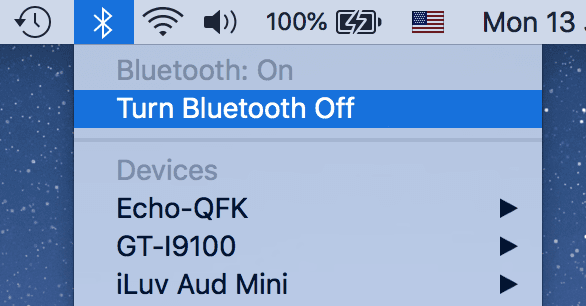
Related posts
Kako kopirati glazbeni CD pomoću iTunes-a
Popravite problem s porukom "Pristup iTunes Storeu".
Kako stvoriti vlastite prilagođene melodije zvona pomoću iTunesa
Kako obnoviti svoju iTunes biblioteku na Windowsima s iPhonea
iTunes ne sinkronizira cijelu glazbenu zbirku?
S2M objašnjava: Što je iTunes Match i kako ga postavljate
